Projektansicht
In der Projektansicht befinden sich Schritte eines LabVIEW-SignalExpress-Projekts, mit denen bestimmte Funktionen ausgeführt werden. Projekte werden durch Hinzufügen von Schritten zur Projektansicht erstellt.
Schritte
Schritte sind Funktionen, mit denen Sie Signale in erfassen, analysieren oder in das Projekt laden können. Jeder Schritt besteht aus Eingangs- und/oder Ausgangssignalen.
 | Die Eingangssignale eines Schritts sind Signale, die Sie an einen Schritt übergeben, damit dieser das Signal analysiert, verarbeitet, ausgibt oder speichert. Eingangssignale werden am betreffenden Schritt durch rote Pfeile gekennzeichnet. |
 | Die Ausgangssignale eines Schritts sind Signale, die dieser erzeugt, erfasst, analysiert oder importiert hat und ausgibt. Die Ausgangssignale von Schritten können an die nachfolgenden Schritte weitergegeben werden. Ausgangssignale werden am betreffenden Schritt durch blaue Pfeile gekennzeichnet. Sie können ein ausgegebenes Signal in die Datenansicht ziehen oder sich anhand einer Sonde anzeigen lassen. |
Die Reihenfolge der Schritte muss logisch sein. Wenn ein Schritt z. B. auf das Signal eines anderen Schritts angewiesen ist, muss der Schritt, der das Ausgangssignal liefert, zuerst eingefügt werden. Wenn ein Schritt die benötigten Daten nicht finden oder empfangene Daten nicht verarbeiten kann, erhalten Sie eine Fehlermeldung mit Angabe der Fehlerquelle und Lösungsvorschlägen.
Ausführungsschleifen
Ausführungsschleifen sind blau und kennzeichnen die Ausführung von Schritten in der Projektansicht. Eine Ausführungsschleife umschließt eine Gruppe von Schritten, zwischen denen eine Datenabhängigkeit besteht. Beim Hinzufügen eines Schritts, der kein Signal von einem vorherigen Schritt empfängt, wird dieser Schritt einer neuen Gruppe zugeordnet und entsprechend markiert. Schritte in unterschiedlichen Gruppen tauschen keine Signale miteinander aus.
Schritte werden automatisch entsprechend ihrer Reihenfolge in der Projektansicht zu Gruppen zusammengefasst. Schritte, die Signale ausgeben, müssen sich über Schritten befinden, die mit diesen Signalen arbeiten. Da Schritte in einer Gruppe nicht auf die Signale von Schritten anderer Gruppen angewiesen sind, können die Gruppen unabhängig voneinander ausgeführt werden.
Wenn Sie einen Schritt zur Projektansicht hinzufügen oder an eine Stelle ziehen, wo er Signale von bestimmten (jedoch nicht allen) vorhergehenden Schritten empfangen kann, wird der Schritt in eine neue Ausführungsschleife gelegt und in der rechten unteren Ecke jeder Ausführungsschleife des Projekts wird ein Buchstabe angezeigt. Der Buchstabe gibt an, welche Schritte sich jeweils in derselben Ausführungsgruppe befinden.
In der folgenden Abbildung werden Ausführungsschleifen mit Buchstaben dargestellt. Die Ausführungsschleifen mit dem Buchstaben A enthalten Schritte, die nach dem Starten des Projekts als Teil derselben Gruppe ausgeführt werden. Die Ausführungsschleife B wird unabhängig davon ausgeführt.
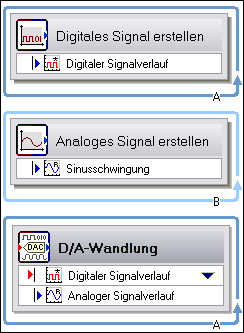
Wenn eine Ausführungsschleife aus zwei Teilen besteht, können die Schleifen durch Ziehen der Schritte mit der Maus zu einer Schleife zusammengefasst werden. In der folgenden Abbildung wird noch einmal dasselbe Projekt wie in der vorherigen Abbildung dargestellt, nur dass diesmal der Schritt aus dem zweiten Abschnitt von A in den ersten Abschnitt verschoben wurde. Ausführungsschleifen werden nur mit Buchstaben gekennzeichnet, wenn in der Projektansicht mehr Ausführungsschleifen als Gruppen enthalten sind.
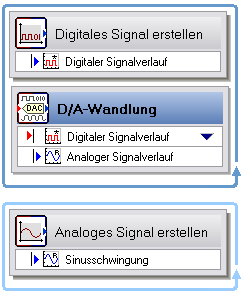
Wenn Sie einen von anderen Schritte abhängigen Schritt an eine andere Stelle ziehen und die Signalquelle nicht mehr ermittelt werden kann, wird immer eine neue Ausführungsschleife angezeigt. Nach Angabe der Signalquelle wird der Schritt automatisch in die betreffende Ausführungsschleife eingefügt.
Konfigurieren der Projektansicht
Im Dialogfeld Optionen können Sie die Projektansicht konfigurieren. So können Sie z. B. die Statusleisten ein- und ausblenden, Ein- und Ausgangsgrößen von Schritten ein- und ausblenden oder zwischen großen und kleinen Symbolen in Schritten wechseln.